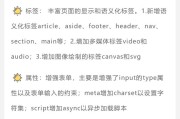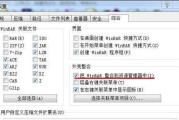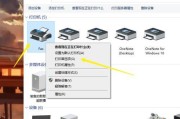作为全新的操作系统,Win11引领了一股科技潮流。但是,对于很多用户来说,了解自己电脑的型号和配置却并不容易。本文将向您介绍Win11系统下如何查看电脑的型号和配置的方法,让您对自己的电脑有更全面的了解。
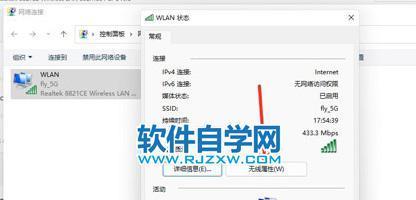
一、如何查看电脑型号
通过系统设置查看电脑型号:打开“开始菜单”,点击“设置”选项,进入“系统”设置界面,在左侧导航栏中选择“关于”选项,即可在右侧面板上看到电脑型号的详细信息。
二、如何查看电脑配置
1.使用任务管理器查看电脑配置:按下Ctrl+Shift+Esc组合键打开任务管理器,在任务管理器窗口中选择“性能”选项卡,即可查看到CPU、内存、磁盘以及网络使用情况等详细配置信息。
2.使用系统信息工具查看电脑配置:按下Win+R组合键打开“运行”窗口,输入“msinfo32”命令并按下回车键,即可打开系统信息工具,其中包含了电脑的各项硬件和软件配置信息。
三、如何查看电脑硬件详细信息
1.查看处理器(CPU)信息:在任务管理器的“性能”选项卡中,点击“CPU”一栏,即可查看处理器型号、核心数量和主频等详细信息。
2.查看内存(RAM)信息:在任务管理器的“性能”选项卡中,点击“内存”一栏,即可查看已安装内存的总量、可用内存以及内存使用情况等详细信息。
3.查看硬盘(HDD/SSD)信息:打开文件资源管理器,在左侧导航栏中选择“此电脑”,右键点击所需查看硬盘,选择“属性”,即可查看硬盘的容量、使用情况和文件系统等详细信息。
4.查看显卡(GPU)信息:按下Win+R组合键打开“运行”窗口,输入“dxdiag”命令并按下回车键,即可打开DirectX诊断工具,在“显示”选项卡中查看显卡的详细信息。
5.查看网卡(NetworkAdapter)信息:在系统设置的“网络和互联网”中选择“状态”,点击“查看您的网络属性”链接,即可查看网卡的详细信息。
四、如何查看电池信息(仅适用于笔记本电脑)
打开“开始菜单”,选择“设置”选项,进入“系统”设置界面,在左侧导航栏中选择“电源和睡眠”选项,即可查看电池的剩余容量、充电状态以及电源计划等详细信息。
五、如何查看操作系统版本和更新信息
打开“开始菜单”,点击“设置”选项,进入“系统”设置界面,在左侧导航栏中选择“关于”选项,即可查看操作系统版本和更新信息。
六、如何获取更详细的电脑配置信息
使用第三方软件:有许多第三方软件可以提供更详细的电脑配置信息,如CPU-Z、GPU-Z等,通过安装这些软件可以查看到更多硬件详细信息。
七、了解电脑硬件配置的重要性
了解电脑的硬件配置对于购买新设备、升级硬件以及解决故障问题都非常重要。只有对自己的电脑型号和配置有全面的了解,才能做出更明智的决策。
八、为什么需要了解电脑型号和配置
了解电脑型号和配置可以帮助我们确定电脑的性能,从而判断是否满足我们的需求。同时,在购买新设备、安装软件和驱动程序时,也需要知道电脑的型号和配置。
九、电脑型号和配置对软件兼容性的影响
不同的软件对于电脑的硬件配置有着不同的要求,如果不了解自己电脑的型号和配置,可能会导致安装或运行软件时出现兼容性问题。
十、电脑型号和配置与游戏性能的关系
对于游戏爱好者来说,了解电脑的型号和配置对于游戏性能至关重要。只有知道自己电脑的硬件配置,才能选择适合的游戏,并确保游戏的流畅运行。
十一、了解电脑型号和配置有助于故障排查
当电脑出现故障时,知道自己电脑的型号和配置,可以更准确地进行故障排查和修复,节省时间和精力。
十二、电脑型号和配置对数据存储和传输的影响
了解电脑的硬盘容量和传输速度等配置信息,可以更好地规划数据的存储和传输,避免因为存储空间不足或传输速度过慢而影响工作效率。
十三、了解电脑型号和配置有助于系统优化
了解电脑的硬件配置可以帮助我们更好地进行系统优化,例如根据CPU和内存的性能来调整系统的设置,提升整体运行速度和效率。
十四、电脑型号和配置的保密性问题
了解电脑的型号和配置也需要注意保护个人信息的安全。在公共场所使用电脑时,避免将详细的型号和配置信息展示给他人,防止个人信息泄露。
十五、
通过Win11系统提供的内置工具和第三方软件,我们可以轻松地查看电脑的型号和配置信息。了解电脑的型号和配置对于购买新设备、升级硬件、解决故障问题以及优化系统等都有着重要的作用。无论是普通用户还是技术爱好者,都应该掌握这些技巧,以更好地管理和利用自己的电脑。
如何查看电脑型号和配置
Win11系统作为微软推出的全新操作系统,具有许多先进的功能和优化,其中包括了一种简便的方式来查看电脑的型号和配置。通过这种方法,用户可以轻松了解自己的电脑硬件信息,从而更好地了解和管理自己的设备。
段落
1.Win11系统的升级优势
Win11作为微软最新的操作系统,相较于之前的版本,拥有更加精美的界面设计,更强大的性能,以及更多的功能,让用户能够更好地享受使用电脑的乐趣。
2.Win11系统中的新功能
Win11系统中增加了许多新功能,其中就包括了一种方便快捷地查看电脑型号和配置的方法,让用户能够更加方便地获取设备信息。
3.使用Win11系统自带的工具
在Win11系统中,用户可以通过自带的设置应用来查看电脑型号和配置。只需要简单的几步操作,就能够获取到自己设备的详细信息。
4.打开Win11系统设置应用
在Win11系统中打开设置应用,可以通过点击任务栏上的“开始”按钮,然后选择“设置”图标来进入设置界面。
5.进入“关于”选项
在设置应用中,找到并点击“关于”选项,这个选项一般位于设置应用的左侧导航栏中。
6.查看电脑型号
在“关于”选项中,可以看到自己的电脑型号信息,通常会显示在界面的顶部位置。这样,用户就能够轻松了解自己的设备型号。
7.查看电脑配置信息
在“关于”选项中,除了电脑型号之外,还可以找到其他的配置信息。用户可以在界面中往下滑动,找到包含处理器、内存、存储等信息的部分。
8.详细了解电脑配置
在配置信息部分,用户可以看到电脑的具体硬件配置,例如处理器型号、内存大小、硬盘容量等等。这些信息能够帮助用户更好地了解自己设备的性能和功能。
9.深入了解硬件规格
如果用户对于某些硬件规格还不够了解,可以点击相应的信息,进一步查看更多详细的信息。比如,点击处理器型号,可以打开更多关于处理器的相关信息。
10.查看其他设备信息
除了电脑型号和配置信息,Win11系统的设置应用还提供了其他设备相关的信息,如显示器、声卡等。用户可以通过左侧导航栏选择相应的选项来查看。
11.设备管理器中的详细信息
如果用户想要更加详细地了解自己电脑的硬件信息,还可以在Win11系统中打开设备管理器。在设备管理器中,用户可以找到各种硬件设备,并查看它们的详细信息。
12.通过命令行获取信息
对于一些高级用户来说,他们可以通过使用命令行工具来获取电脑的型号和配置信息。使用命令行可以更加灵活地查看和管理设备信息。
13.使用第三方软件查看设备信息
用户还可以选择使用一些第三方软件来查看电脑型号和配置信息。这些软件通常提供更加丰富和便捷的功能,让用户能够全面了解自己的设备。
14.注意保护个人隐私
在查看电脑型号和配置信息的过程中,用户需要注意保护个人隐私。不要随意泄露自己的设备信息,避免给不法分子带来风险。
15.
Win11系统提供了一种方便快捷的方式来查看电脑的型号和配置信息。用户只需打开系统设置应用,进入关于选项,就能够轻松获取到自己设备的详细信息。同时,也可以借助设备管理器、命令行工具或第三方软件等方式来深入了解和管理自己的设备。无论是普通用户还是高级用户,都能够通过这些方法全面了解和掌握自己的电脑硬件信息。
标签: #电子设备